Introdução
Integrar o VMware ESXi USB passthrough com um telefone Android abre um leque de oportunidades para entusiastas e desenvolvedores. Seja para testar aplicativos, acessar apps em um ambiente seguro ou aproveitar recursos redundantes, configurar o USB passthrough pode ser incrivelmente benéfico. Este guia abrangente irá levá-lo através de cada etapa do processo, abordar problemas comuns e demonstrar aplicações práticas para uma experiência eficaz e tranquila.

Pré-requisitos e Preparação
Antes de mergulhar no processo de configuração, é essencial garantir que você tenha todos os pré-requisitos em ordem.
Verificações de Compatibilidade
Primeiro, verifique se seu hardware suporta USB passthrough. A placa-mãe e os processadores devem suportar VT-d ou AMD-Vi, que são essenciais para o acesso direto ao dispositivo. Verifique a versão do seu VMware ESXi para compatibilidade com o USB passthrough — deve ser 6.5 ou superior.
Requisitos de Hardware e Software
Prepare o seguinte:
1. Uma máquina de servidor dedicada para VMware ESXi.
2. Um telefone Android compatível (com opções de desenvolvedor ativadas).
3. Drivers USB específicos para seu dispositivo Android.
4. Mídia de instalação do VMware ESXi.
5. Acesso ao cliente web do ESXi.
Com as preparações completas, você está pronto para prosseguir com a instalação e configuração do VMware ESXi.
Configurando o VMware ESXi
Configurar o VMware ESXi envolve instalar o software e realizar configurações iniciais para criar um ambiente virtualizado.
Instalando o VMware ESXi
- Baixe a imagem do instalador do ESXi no site oficial da VMware.
- Crie um USB inicializável a partir da imagem usando ferramentas como Rufus ou UNetbootin.
- Insira o USB inicializável no servidor e inicialize a partir dele para iniciar a instalação.
- Siga as instruções na tela para concluir a instalação.
Passos de Configuração Inicial
Após instalar o ESXi:
1. Configure as configurações de rede — assegure-se de que o servidor possa se conectar à internet e aos recursos de rede.
2. Atribua um endereço IP estático ao servidor para fácil acesso.
3. Configure o host ESXi acessando o IP em um navegador web.
4. Faça o login usando as credenciais de root estabelecidas durante a instalação.
Agora que o ESXi está funcionando, o próximo passo é preparar seu telefone Android para o USB passthrough.
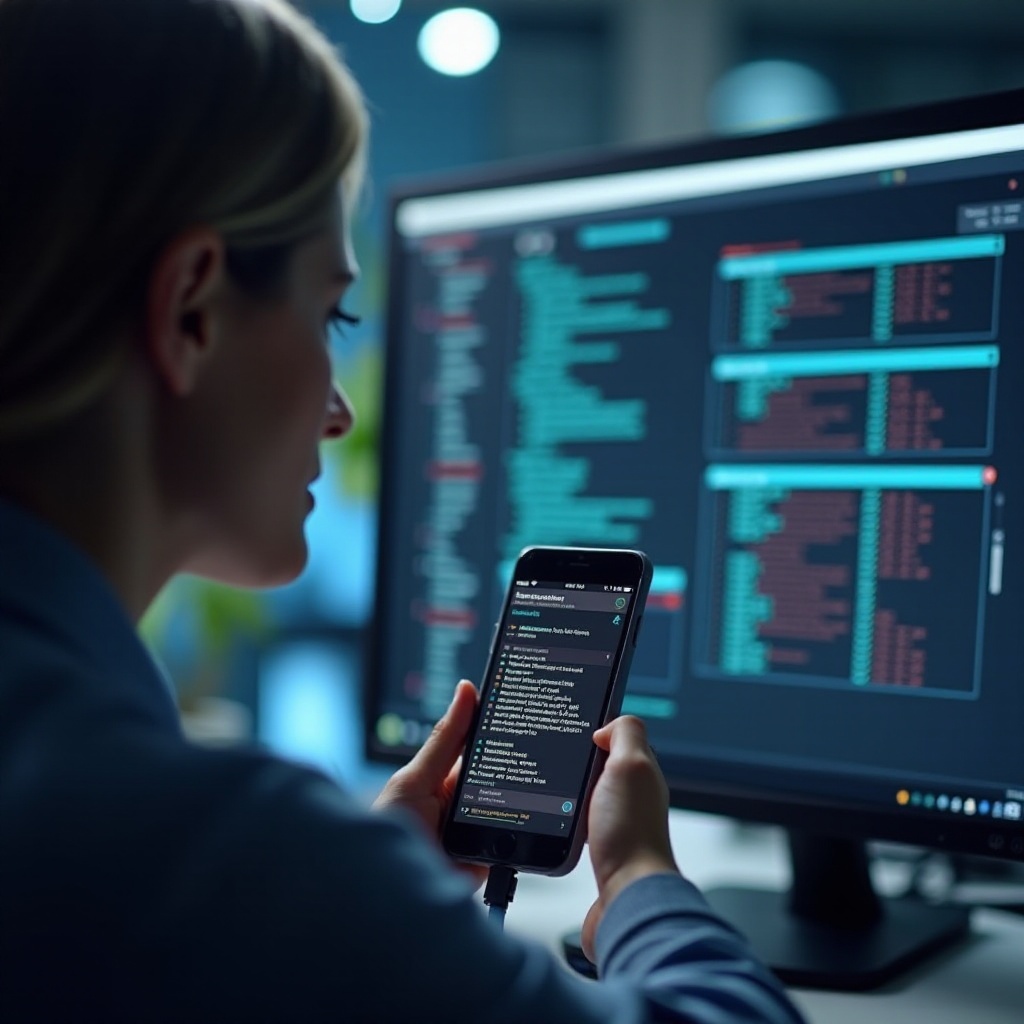
Preparando seu Telefone Android
Configurar seu telefone Android é uma parte crucial do processo.
Ativando Opções de Desenvolvedor e Depuração USB
- No seu telefone Android, navegue até ‘Configurações.’
- Role para baixo até ‘Sobre o telefone’ e toque em ‘Número da compilação’ sete vezes para ativar as Opções de Desenvolvedor.
- Volte para ‘Configurações,’ encontre ‘Opções do desenvolvedor’ e ative a ‘Depuração USB.’
Instalando Drivers USB
Baixe e instale os drivers USB apropriados para seu dispositivo Android. Esses drivers permitem que o servidor host reconheça e se comunique com seu telefone. Os fabricantes de dispositivos Android fornecem esses drivers em seus respectivos sites.
Com seu telefone Android preparado, vamos prosseguir para configurar o USB passthrough no ESXi.
Configurando o USB Passthrough no ESXi
Para configurar o USB passthrough no ESXi, vários passos-chave precisam ser seguidos no cliente web do ESXi.
Acessando o Cliente Web do ESXi
- Abra seu navegador web e faça login no cliente web do ESXi usando o endereço IP do servidor.
- Utilize as credenciais de root para acessar o painel de gerenciamento.
Adicionando um Controlador USB à Sua Máquina Virtual
- Selecione a máquina virtual à qual deseja adicionar o USB passthrough.
- Desligue a VM.
- Vá para ‘Editar Configurações’ e clique em ‘Adicionar outro dispositivo.’
- Escolha ‘Controlador USB’ e selecione a versão apropriada.
Conectando seu Telefone Android
- Conecte fisicamente seu telefone Android ao servidor via USB.
- Nas configurações da máquina virtual, escolha ‘Adicionar dispositivo USB’ do controlador USB.
- Selecione o dispositivo Android na lista de dispositivos USB disponíveis.
- Salve as configurações e ligue a máquina virtual.
Neste ponto, seu telefone deve estar conectado e funcionando no ambiente virtual.

Resolução de Problemas Comuns
Apesar da configuração cuidadosa, você pode encontrar problemas que precisam ser resolvidos.
Dispositivo USB Não Detectado
- Verifique se a depuração USB está ativada no dispositivo Android.
- Verifique as conexões e teste a porta USB com outro dispositivo.
- Confirme se a VM está desligada antes de adicionar o controlador USB.
Problemas de Conectividade
- Reinicie a máquina virtual e o dispositivo Android.
- Remova e adicione novamente o controlador USB.
- Certifique-se de que o USB passthrough está corretamente configurado nas configurações do ESXi.
- Atualize o ESXi para a versão mais recente.
Superar esses problemas comuns garante uma experiência estável e eficiente com o USB passthrough.
Aplicações Práticas e Casos de Uso
Uma vez que a configuração é bem-sucedida, o USB passthrough do ESXi oferece diversos usos práticos.
Executando Aplicativos Android em um Ambiente Virtualizado
Acesse e execute aplicativos Android em um ambiente seguro e isolado através da máquina virtual. Isso atende a aplicações focadas em segurança e cenários de teste.
Desenvolvimento e Teste Móvel
Desenvolvedores podem testar aplicativos Android em um ambiente controlado e repetível. Isso é extremamente valioso para aplicativos em fases de teste beta e desenvolvimento.
Conclusão
Dominar o USB passthrough do ESXi para seu telefone Android pode aumentar significativamente sua produtividade e capacidades de teste. Seguindo cuidadosamente os passos e dicas de resolução de problemas fornecidos, você pode assegurar uma configuração tranquila e eficiente. Aproveite as possibilidades que esta tecnologia oferece em seu ambiente virtualizado.
Perguntas Frequentes
Quais são os problemas mais comuns enfrentados durante a configuração?
Problemas comuns incluem o dispositivo USB não ser detectado e problemas de conectividade entre o dispositivo e a máquina virtual. Isso geralmente pode ser resolvido garantindo configurações corretas e software atualizado.
Posso usar outros dispositivos USB com ESXi passthrough?
Sim, o ESXi USB passthrough suporta vários dispositivos, incluindo discos rígidos externos, impressoras e outros periféricos.
É seguro usar o ESXi USB passthrough para tarefas contínuas?
O ESXi USB passthrough é geralmente confiável para tarefas contínuas, mas certifique-se de que o hardware do seu servidor seja robusto e capaz de lidar com a carga estendida. Monitoramento e manutenção regulares são recomendados.